Als u problemen ondervindt met Snelle koppelingen of knoppen in Microsoft Edge, zijn er een paar dingen die u kunt proberen om het probleem op te lossen. Zorg er eerst voor dat u de nieuwste versie van Edge gebruikt. U kunt dit doen door naar de Microsoft Store te gaan en te controleren op updates. Als u nog steeds problemen ondervindt, kunt u proberen Edge opnieuw in te stellen. Ga hiervoor naar het instellingenmenu en selecteer 'Resetten'. Als geen van deze oplossingen werkt, moet u Edge mogelijk verwijderen en opnieuw installeren. U kunt dit doen door naar het Configuratiescherm te gaan en 'Een programma verwijderen' te selecteren. Hopelijk lost een van deze oplossingen uw probleem op. Als dit niet het geval is, moet u mogelijk contact opnemen met Microsoft-ondersteuning voor verdere hulp.
Als u de Edge-browser start op een pc met Windows 11 of Windows 10, merkt u misschien dat het nieuwe tabblad met snelkoppelingen is Wordt niet weergegeven . In sommige gemelde gevallen is de aan/uit-knop voor de optie Snelkoppelingen weergeven of afwezig of in de schaduw op de pagina met browserinstellingen. Dit bericht suggereert toepasselijke oplossingen voor dit probleem.

Snelkoppelingen worden niet weergegeven of de knop ontbreekt of is grijs weergegeven in Edge
Als u niet kunt toevoegen Snelle links of dat Wordt niet weergegeven op het nieuwe tabblad of Snelkoppelingen tonen er zit een aan/uit knop op afwezig of in de schaduw op de instellingenpagina van de Edge-browser op een pc met Windows 11/10 kunnen onze aanbevolen oplossingen eenvoudig worden toegepast om het probleem op te lossen.
- Eerste checklist
- Cache/cookies wissen en extensies uitschakelen in Chrome
- Wijzig het Windows-register
- Reset Edge naar standaardinstellingen
- Installeer Edge Browser opnieuw
Laten we deze voorgestelde oplossingen eens nader bekijken.
1] Eerste checklist
Zorg ervoor dat Edge is bijgewerkt naar de nieuwste build/versie, aangezien snelkoppelingen niet worden weergegeven of de knop ontbreekt of is uitgeschakeld in de browserinstellingen, wat mogelijk te wijten is aan een bug. Voor sommige betrokken gebruikers van de Edge-browser op pc, die als een snelle oplossing voor hen werkte toen de browser voor het eerst werd gestart en snelkoppelingen ontbreken of worden weergegeven, voordat u verdergaat, moet u ze handmatig uitschakelen en vervolgens opnieuw inschakelen (d.w.z. zet de knop 'Snelkoppelingen weergeven' op 'Uit' en vervolgens op 'Aan' om ze weer te geven, omdat het in dit geval een tijdelijke storing lijkt te zijn. Als de knop echter ontbreekt of inactief is, kunt u doorgaan met de rest van de oplossingen die in dit bericht worden voorgesteld.
Lezen : Microsoft Edge herstelt de vorige tabbladsessie niet
2] Cache/cookies wissen en extensies in Edge uitschakelen
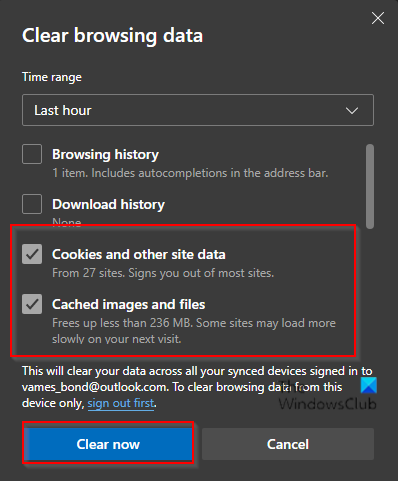
We kunnen niet uitsluiten dat het probleem dat u momenteel ondervindt niet verband houdt met beschadigde cache- of browsegegevens, of met een verouderde of incompatibele browserextensie. In dit geval kunt u de cache en cookies in de Edge-browser wissen, uw browser opnieuw opstarten en kijken of het probleem is opgelost. Evenzo, als u tientallen Edge-extensies of extensies van derden hebt geïnstalleerd, moet u alle extensies uitschakelen en vervolgens één voor één inschakelen tussen het controleren Snelkoppelingen worden niet weergegeven, de knop ontbreekt of is niet actief Het probleem in Edge is opgelost. Zodra u de boosdoener hebt geïdentificeerd, kunt u de extensie bijwerken en kijken of dat het probleem oplost, anders laat u de extensie uitgeschakeld.
3] Wijzig het Windows-register
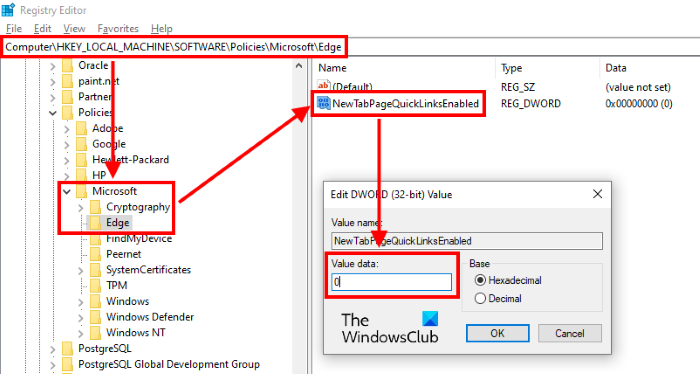
Als er geen knop is om de weergave van sitelinks in of uit te schakelen, is dit mogelijk de registersleutel NewTabPageQuickClinkIngeschakeld ontbreekt in het systeem, of de waarde is ingesteld op 0, waardoor het snelkoppelingenmenu permanent wordt verborgen op de nieuwe tabbladpagina van Edge. In dit geval moet u, om het probleem op te lossen, de opgegeven registersleutel maken/wijzigen en de waarde ervan instellen op 1.
Aangezien dit een registerbewerking is, wordt aanbevolen een back-up van het register te maken of een systeemherstelpunt te maken als noodzakelijke voorzorgsmaatregel. Daarna kunt u als volgt te werk gaan:
- Klik Windows-toets + R om het dialoogvenster Uitvoeren te openen.
- Typ in het dialoogvenster Uitvoeren regedit en druk op Enter om de Register-editor te openen.
- Navigeer of navigeer naar het registersleutelpad hieronder:
- Dubbelklik op deze locatie in het rechterdeelvenster op het pictogram NewTabPageQuickClinkIngeschakeld invoer om de eigenschappen ervan te bewerken.
Als de sleutel ontbreekt, klik dan met de rechtermuisknop op een lege ruimte in het rechterdeelvenster en selecteer Nieuw > DWORD-waarde (32-bits). om een registersleutel te maken en hernoem de sleutel dienovereenkomstig en druk op Enter.
- Dubbelklik op het nieuwe item om de eigenschappen ervan te bewerken.
- Log in een IN IN gegeven gebied veld.
- Klik PRIMA of druk op Enter om uw wijzigingen op te slaan.
- Sluit de Register-editor af.
- Start je computer opnieuw op.
Start na het downloaden Edge en controleer of het probleem is opgelost. U kunt ook een .reg-bestand maken en gebruiken om een registersleutel in te schakelen met behulp van de onderstaande code:
|_+_|Kopieer en plak de code in Kladblok, sla het bestand op met de extensie .reg en voer het bestand uit om het samen te voegen met het register. Op dezelfde manier kunt u hetzelfde resultaat bereiken door de registersleutel toe te voegen en in te schakelen in de link, Het register bewerken via de opdrachtregel. Om deze taak uit te voeren, opent u eenvoudig een CMD-prompt in beheerdersmodus en voert u de onderstaande opdracht uit:
155E15C76C58C4DD994F17 160F4F55FBD890D02A- Sluit CMD-prompts af na het uitvoeren van de opdracht.
4] Reset Edge naar standaardinstellingen
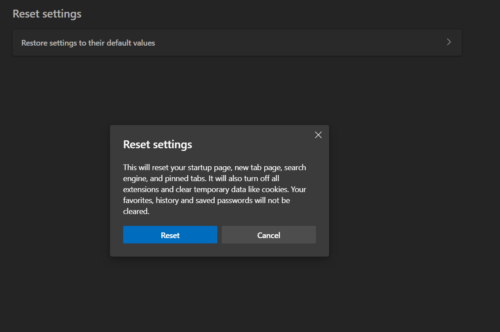
Wanneer u de Edge-browser opnieuw instelt, worden de startpagina, de nieuwe tabbladpagina, de zoekmachine en vastgezette tabbladen opnieuw ingesteld. Hiermee worden ook alle extensies uitgeschakeld en worden tijdelijke gegevens zoals cookies verwijderd. Je favorieten, geschiedenis en opgeslagen wachtwoorden worden niet verwijderd. Maar voordat u Microsoft Edge opnieuw instelt, moet u ervoor zorgen dat u een back-up maakt van uw lokale gegevens of deze synchroniseert, zoals wachtwoorden, favorieten, profielen en al het andere dat u niet wilt verliezen.
5] Edge-browser verwijderen
Dit zou uw laatste poging moeten zijn om het probleem op te lossen. Als u problemen ondervindt met Edge, kunt u uw browser weer normaal maken door een reset of herstel uit te voeren. Maar in de zeldzame gevallen dat geen van hen werkt, kunt u het proberen rand verwijderen . Maar voordat u aan deze taak begint, zorg ervoor dat je een andere browser hebt geïnstalleerd op een Windows 11/10-pc en maak een systeemherstelpunt aan.
Volg deze stappen om Edge te verwijderen en vervolgens op uw apparaat te installeren:
- Klik Windows-toets + E om Verkenner te openen.
- Navigeer naar het onderstaande directorypad:
- Dubbelklik op deze locatie op de map met het versienummer van de browser.
- Dubbelklik vervolgens op het pictogram Installateur map.
- Klik nu om de locatie uit de adresbalk van Verkenner te kopiëren Alt+D en druk vervolgens op CTRL+С .
- Voer vervolgens de volgende opdracht uit in verhoogde opdrachtpromptmodus om naar de map met het setup.exe-bestand voor de Edge-browser te navigeren. Vervangen <Местоположение> tijdelijke aanduiding met het pad gekopieerd uit de adresbalk van de verkenner.
- Kopieer en plak nu de onderstaande opdracht en druk op Enter om Edge op uw apparaat te verwijderen:
- Als u klaar bent, kunt u Verkenner en opdrachtprompt afsluiten.
Of kopieer en plak de onderstaande opdracht in een verhoogde CMD-prompt en druk op Enter:
|_+_|Op dezelfde manier kunt u, om hetzelfde resultaat te bereiken, de versie van Edge kopiëren van de pagina Info door op het pictogram te klikken Instellingen en meer menupictogram > Hulp en feedback > О Microsoft Edge . Voer vervolgens de volgende opdracht uit in een verhoogde CMD-prompt. Vervangen <вашакраевая версия> tijdelijke aanduiding met het versienummer dat u eerder hebt gekopieerd.
Д167Д4543Б86Б91648Е2Е823А83Е99Е65063ЕВ14Kopieer en plak na het uitvoeren van de opdracht de volgende opdracht en druk op Enter:
|_+_|Na het voltooien van het verwijderingsproces, om Edge opnieuw op uw apparaat te installeren, downloadt u de nieuwste versie van Edge van de officiële pagina, voert u het installatiebestand uit en volgt u de instructies op het scherm om de installatie te voltooien.
Ik hoop dat dit helpt!
Nu lezen : Nieuwe optie voor het aanpassen van tabbladen ontbreekt in Microsoft Edge
Waarom zijn sommige van mijn snelkoppelingen verdwenen?
Als sommige van uw snelkoppelingen of pictogrammen op uw Windows 11/10-pc zijn verdwenen, zijn de instellingen voor de zichtbaarheid van bureaubladpictogrammen mogelijk uitgeschakeld, waardoor ze verdwijnen. Dit probleem kan worden veroorzaakt door een menselijke fout of door een toepassing die u onlangs hebt gebruikt of geïnstalleerd. Toon bureaubladpictogrammen op uw apparaat om het probleem op te lossen.
Waarom wordt mijn werkbalk Snelle toegang niet weergegeven?
Als u de werkbalk Snelle toegang niet ziet in een Office-programma, moet u wellicht de werkbalk Snelle toegang aanpassen. Open hiervoor de Office-suitesoftware en navigeer vervolgens naar Bestand > Opties > Werkbalk Snelle toegang . Zorg ervoor dat onderaan het resulterende venster het selectievakje voor de optie is aangevinkt Werkbalk Snelle toegang weergeven . Hieronder kunt u ervoor kiezen om de positie van de werkbalk boven of onder het lint weer te geven.
je hebt een controlecentrum















